Annuncio pubblicitario
Prenditi cura delle tue cartelle e loro si prenderanno cura di te - usa questi suggerimenti per ottenere un vantaggio!
Chiunque utilizzi un computer dovrà probabilmente utilizzare le cartelle su base giornaliera. Sono pensati per mantenere il molti file che memorizziamo sui nostri sistemi 5 semplici modi per risparmiare denaro sui nuovi dischi rigidiAbbiamo già coperto tutto ciò che devi considerare per acquistare il giusto disco rigido. Ora si tratta di risparmiare quanti più soldi possibile. Leggi di più organizzati, ma possono svolgere tale compito solo se vengono utilizzati correttamente.
Ciò mette un po 'di pressione sull'utente, ma è molto più semplice mantenere le cartelle in ordine se si è a conoscenza di alcuni suggerimenti e trucchi per facilitare il processo. Insieme ad alcune utili utilità e strumenti software, avrai presto il controllo completo sulla gerarchia delle tue cartelle e su tutti i file disposti in modo ordinato al suo interno.
1. Modifica la posizione delle cartelle utente
Il modo più semplice per spostare una cartella da una posizione a un'altra è un semplice trascinamento della selezione. Però, uno scivolo della mano 7 Disastrosi clic del mouse Errori che non si desidera effettuareMesso nelle mani sbagliate, il mouse potrebbe trasformarsi in uno strumento distruttivo. Ti mostriamo quali routine del mouse potresti dare per scontate e in che modo eliminano gli utenti meno esperti. Leggi di più potrebbe lasciare i tuoi file importanti nascosti da qualche parte involontariamente.
Cartelle relative al tuo Account utente di Windows 5 suggerimenti per la gestione degli account utente di Windows come un professionistaGli account utente di Windows si sono evoluti da account locali isolati a account online con varie sfide alla privacy. Ti aiutiamo a sistemare i tuoi account e a trovare le impostazioni che funzionano per te. Leggi di più , come (Le mie) immagini o (I miei) video, presentano un problema ancora più grande. Queste cartelle non possono essere spostate manualmente; se li avessi rimossi, Windows li avrebbe semplicemente ricreati. Devi impostare una nuova destinazione e lasciare che il sistema sposti queste cartelle.
Per fare ciò, fare clic con il tasto destro sulla cartella che si desidera spostare e fare clic Proprietà, quindi vai al Posizione scheda. Scegli la nuova casa per i tuoi file usando il Mossa… per selezionare un percorso di file, quindi fare clic su ok per assicurarsi che le modifiche siano state salvate.

Questo modo semplice e diretto di spostare una cartella da una posizione all'altra è disponibile solo per le cartelle standard all'interno della cartella dell'utente. Spostare le cartelle di sistema in modo irriverente può causare gravi interruzioni del computer. Considera cosa stai facendo prima di riorganizzare troppo le cose, e mantieni sempre un controllo su ciò che hai messo dove.
2. Conosci le tue scorciatoie
UN buona conoscenza delle scorciatoie Scorciatoie da tastiera di Windows 101: The Ultimate GuideLe scorciatoie da tastiera possono farti risparmiare ore di tempo. Padroneggia le scorciatoie da tastiera universali di Windows, i trucchi della tastiera per programmi specifici e alcuni altri suggerimenti per accelerare il tuo lavoro. Leggi di più renderà qualsiasi attività un po 'più veloce. Ciò è particolarmente vero quando lavori con le cartelle. Salva queste combinazioni nella memoria e scoprirai che si radono qualche secondo dai tuoi sforzi su base regolare.
Se ti trovi in una finestra di Explorer e desideri accedere alla barra degli indirizzi, premi ALT + D - questo in genere funziona anche nel tuo browser. Se stai cercando di rinominare una determinata cartella (o qualsiasi altro file), fai clic una volta su di essa e premi F2.
Ci sono cartelle che usi sempre? È possibile impostare una scorciatoia da tastiera puramente per aprirla. Innanzitutto, trova la cartella, fai clic con il pulsante destro del mouse e seleziona Creare una scorciatoia. Quindi, trova quel collegamento sul desktop.
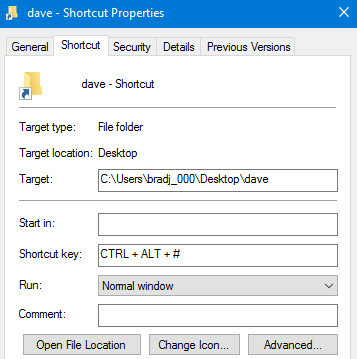
Fare clic con il tasto destro del collegamento, selezionare Proprietàe vai al scorciatoia scheda nella finestra risultante. Fai clic sul campo intitolato Tasto di scelta rapidae puoi scegliere qualsiasi combinazione di chiavi desideri avere in atto per aprire immediatamente la cartella con un secondo preavviso.
3. Mantieni segrete le tue cartelle
Per tutto il molte funzionalità offerte in Windows 10 7 migliori e peggiori funzionalità di Windows 10Anche Windows XP era il tuo sistema operativo preferito? Windows 8 mi ha fatto passare a OS X. Windows 10 è stato il mio ritorno a casa e mentre alcune funzionalità sono convincenti, altre hanno ancora bisogno di lavoro. Scopri dove ... Leggi di più , Il sistema operativo di punta di Microsoft non offre ancora un modo semplice per proteggere efficacemente una cartella con password. Per fortuna, molti strumenti di terze parti forniscono tale funzionalità, come l'eccellente (e gratuito) SecretFolder.
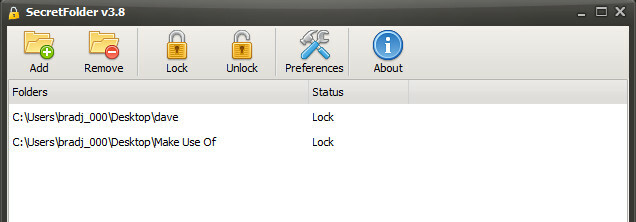
SecretFolder funziona limitando l'accesso alle cartelle specificate: non saranno più visibili in Esplora file di Windows dopo averle aggiunte al tuo elenco. Poiché lo strumento è protetto da password, solo tu sarai in grado di aprirlo e rimuovere le voci da questo elenco, rendendole nuovamente accessibili. Se ci sono cartelle sul tuo computer che preferiresti tenere lontano da occhi indiscreti, SecretFolder è la soluzione ideale.
4. Fissare le cartelle vuote
Non c'è motivo per indugiare in una cartella vuota; mentre potrebbe non occupare molto spazio di archiviazione, ti rende più difficile sfogliare le cartelle utili a colpo d'occhio. Ricerca cartella vuota è una piccola utility portatile che semplifica la rimozione di queste cartelle vuote.
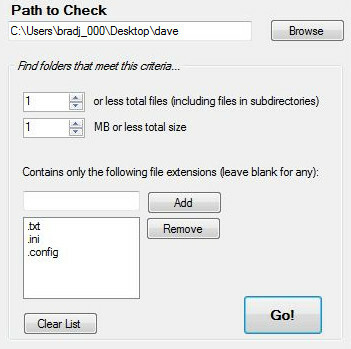
Scarica ed esegui lo strumento, cerca a Percorso da verificare, imposta i criteri per il file e le cartelle da trovare e premi Partire!. Potare la tua raccolta di cartelle è un grande passo verso la gerarchia dei file in ordine.
5. Rendi la tua cartella dei download più reattiva
Mai aperto la cartella dei download Ottieni un Download Manager gratuito per velocizzare i tuoi downloadIl tuo browser non fa un buon lavoro nella gestione di download di grandi dimensioni. Se sei stufo delle basse velocità di download e degli arresti anomali, prova un download manager. Ti consigliamo 9 strumenti gratuiti per gestire i tuoi download. Leggi di più scoprire che si carica al ritmo di una lumaca? È un problema che affligge molti utenti Windows e il modo migliore per risolverlo è mantenere ordinatamente i file scaricati organizzato con sottocartelle. Tuttavia, esiste una soluzione rapida che farà il lavoro se stai cercando qualcosa di più immediato.
Fare clic con il tasto destro del mouse su download cartella e selezionare Proprietà. Passare alla scheda Personalizza e utilizzare il menu a discesa intitolato Ottimizza questa cartella per selezionare Articoli generali.
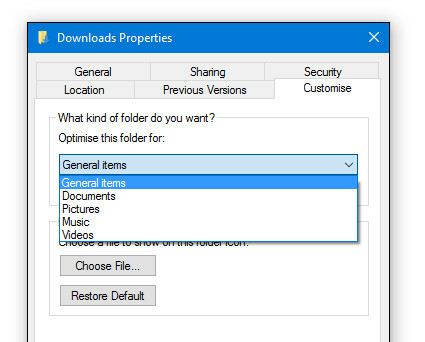
Per impostazione predefinita, questa opzione è impostata su Picture, che può rallentare le cose se la cartella Download è effettivamente piena di diversi tipi di file. Windows a volte modifica automaticamente questa opzione, quindi se le cose rallentano di nuovo, potrebbe essere necessario ripetere la procedura.
6. Accedi ai comandi avanzati delle cartelle
Facendo clic con il pulsante destro del mouse su una cartella è possibile accedere a una serie di comandi per aprire, condividere o file e accedere alle proprietà della cartella. Conoscevi quell'azienda Cambio mentre facendo clic con il tasto destro del mouse vengono visualizzati alcuni comandi più avanzati?
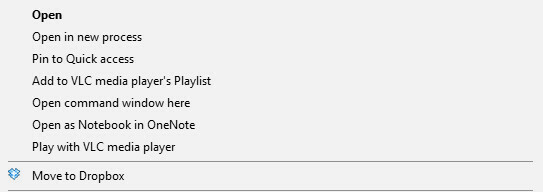
Apri in un nuovo processo e Apri la finestra di comando sono commenti non standard: esiste anche l'opzione per Copia come percorso più in basso nell'elenco. Queste funzioni sono rivolte a utenti esperti e non a qualcosa di cui avrai bisogno di accedere su base regolare, ma ora lo sai.
7. Riapri una cartella chiusa di recente
È frustrante quando chiudi una finestra senza volerlo, ma almeno quando si verifica nel tuo browser web, puoi utilizzare una scorciatoia da tastiera come CTRL + MAIUSC + T per ripristinare una scheda chiusa. Non esiste tale scorciatoia per Esplora file, ma puoi accedere a funzionalità molto simili con un software gratuito chiamato UndoClose.
UndoClose è a programma portatile Le migliori app portatili che non richiedono installazioneLe app portatili non richiedono installazione. Puoi eseguirli anche da un'unità flash. Ecco le migliori app portatili in circolazione. Leggi di più , che viene eseguito direttamente dal desktop o da una chiavetta USB. Tuttavia, richiede Microsoft .NET Framework 2.0, quindi assicurati di averlo installato prima di provare a usarlo.
Scarica UndoClose ed estrai il file .zip. Apri UndoClose.exe e dovresti trovare un'icona nella barra delle applicazioni.
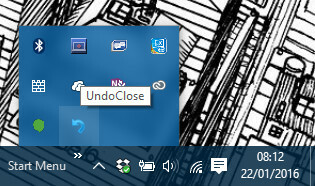
Fai clic su quel pulsante e sarai in grado di impostare una scorciatoia da tastiera per riaprire rapidamente l'ultima finestra della cartella che è stata chiusa: puoi fare lo stesso anche per l'ultima app che hai chiuso. Avrai anche accesso a un elenco di cartelle chiuse di recente nel caso ce ne sia più di una a cui devi accedere di nuovo.
8. Abilita la modalità God di Windows
Desideri accedere facilmente ad alcune delle risorse di risoluzione dei problemi più utili per Windows in un'unica posizione? Dovresti dedicare qualche secondo a creare una cartella "God Mode" Come abilitare God Mode in Windows 7, 8.1 e 10Windows ha un collegamento nascosto per visualizzare contemporaneamente tutte le impostazioni di sistema. Ecco come accedere facilmente alla modalità God. Leggi di più .
Chiamato per il codice cheat per videogiochi comune 7 trucchi per videogiochi più utili di sempreUn tempo, i giochi per giocatore singolo venivano spediti con codici cheat nascosti che potevano essere utilizzati per sbloccare una serie di abili poteri e scorciatoie. Ricordi quei giorni? Leggi di più , questa cartella altrimenti senza pretese seguirà rapidamente qualsiasi risoluzione dei problemi che potresti dover eseguire sul tuo PC. Per crearlo, rendere ragionevole una nuova cartella da qualche parte e denominarla GodMode. {ED7BA470-8E54-465E-825C-99712043E01C} - puoi inserire "GodMode" per qualsiasi nome tu pensi sia appropriato.
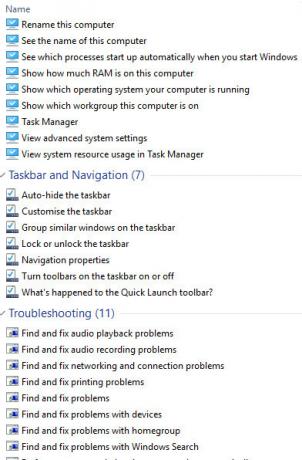
Ti verrà presentata una cartella piena di link a branco di funzionalità del pannello di controllo Sblocca il potenziale di Windows: pannello di controllo demistificatoSe vuoi essere il padrone della tua esperienza Windows, il Pannello di controllo è dove si trova. Districhiamo la complessità di questo elettroutensile. Leggi di più e altro ancora, tutto assemblato in un unico posto. Se sei il tipo di persona a cui viene spesso chiesto aiuto per riparare i sistemi di altre persone, vorrai sicuramente essere in grado di creare una cartella "God Mode" per accelerare il processo.
Hai un suggerimento su come lavorare con le cartelle in Windows? Sei alle prese con un problema particolare e cerchi assistenza? Unisciti alla conversazione nella sezione commenti qui sotto!
Scrittore inglese attualmente residente negli Stati Uniti. Trovami su Twitter tramite @radjonze.


